COREL Painter IX Présentation de la gestion des couleurs [fr]
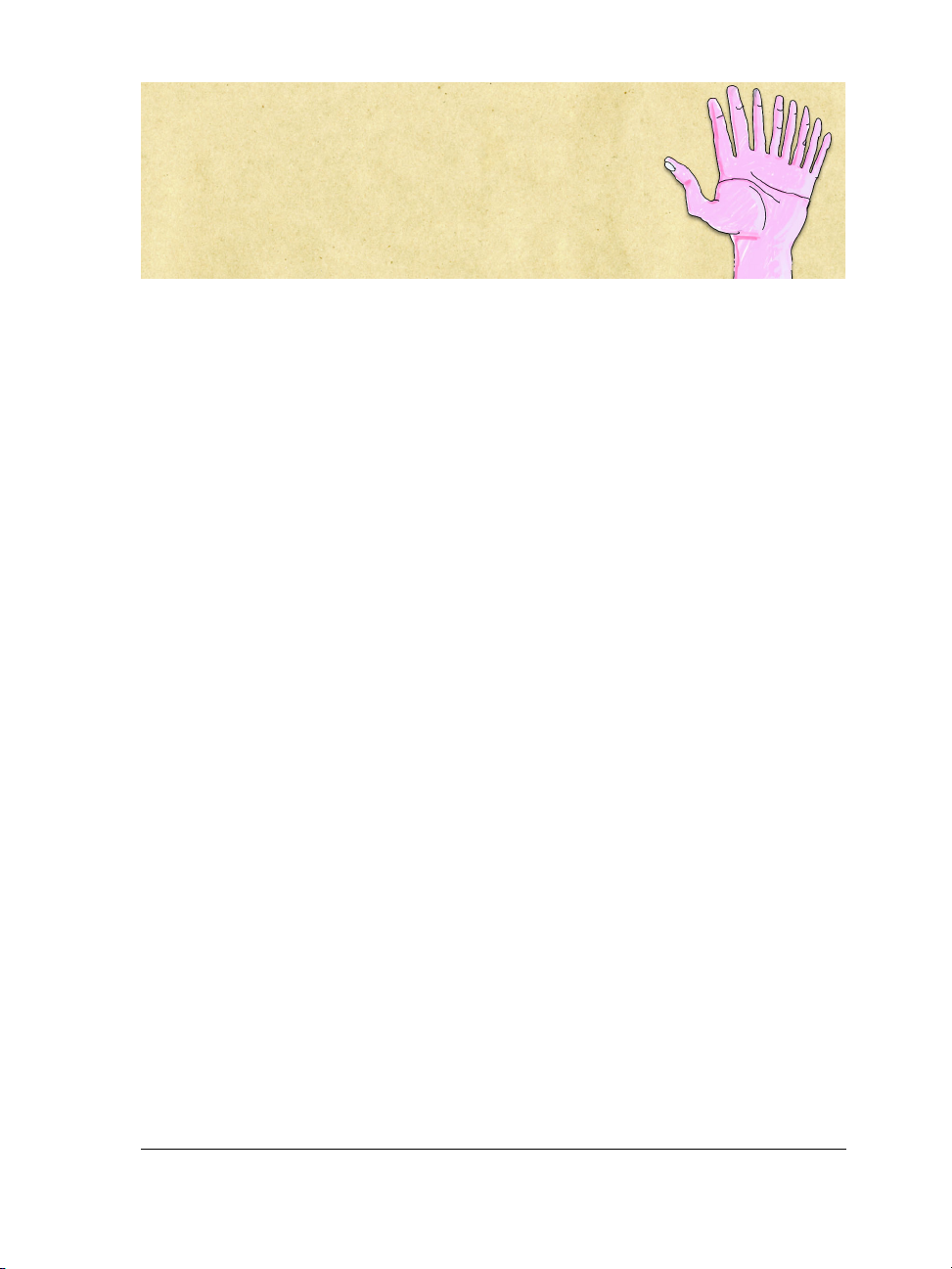
Présentation de la gestion des couleurs
Corel® Painter™ IX comporte des options de gestion des couleurs conçues pour faire
correspondre les couleurs entre différents périphériques, comme scanners, appareils
photo numériques, imprimantes et moniteurs. Chaque périphérique utilise sa propre
plage de couleurs (aussi appelée « espace de couleurs »). Par exemple, le jeu de couleur
qu'un moniteur affiche diffère de celui que reproduit une imprimante. À l'impression,
certaines couleurs peuvent donc avoir un aspect différent de celui qu'elles avaient à
l'écran.
Le système de gestion des couleurs permet de traduire les couleurs d'un périphérique à
l'autre. Les profils de couleur définissent l'espace de couleurs du moniteur et des
périphériques d'entrée et de sortie utilisés. La gestion des couleurs permet d'assurer la
cohérence et la précision des couleurs. Elle améliore la qualité de vos tirages et vous
économise du temps et de l'argent en vous évitant d'avoir à refaire des impressions. Si
vous avez besoin d'un profil pour votre périphérique de sortie, vous pouvez prendre
contact avec le fabricant et demander le profil ICC (International Color Consortium)
spécifique à votre périphérique.
La gestion des couleurs est conçue pour que les graphistes qui créent des images
couleur puissent les imprimer de deux manières :
• avoir un aperçu à l'écran de ce que sera l'image une fois imprimée sur une
imprimante donnée,
• appliquer aux données une optimisation propre au périphérique utilisé pour
imprimer depuis Corel Painter.
La gestion des couleurs ne concerne pas les graphistes créant des images destinées à des
sites Web, des projets multimédias ou pour tout projet conçu pour être utilisé sur un
ordinateur.
Corel Painter prend en charge la gestion des couleurs grâce au système KCMS (Kodak
Color Management System - Système de gestion des couleurs de Kodak). Kodak est un
des leaders dans le domaine des systèmes de couleurs avancés et le système KCMS a été
créé pour répondre aux demandes les plus exigeantes en matière de production de
travaux couleur. Le programme d'installation de Corel Painter place les fichiers KCMS
aux emplacements adéquats.
Présentation de la gestion des couleurs 1
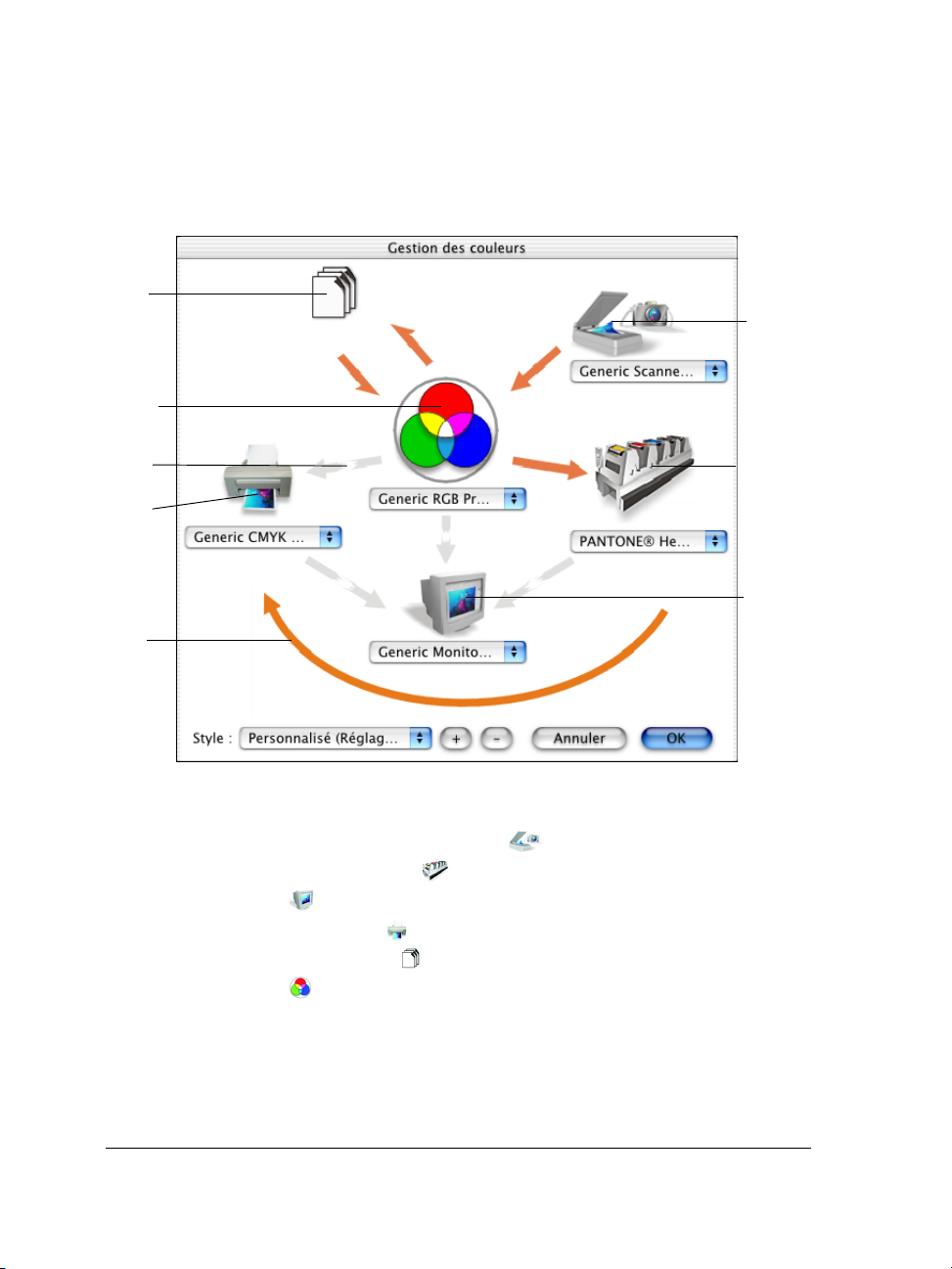
Présentation de la boîte de dialogue Gestion des couleurs
I
d
n
c
La boîte de dialogue Gestion des couleurs est illustrée ci-dessous. Pour l'afficher,
choisissez Zone de travail > Gestion des couleurs.
Icône
d'importat
ion/
exportatio
n
Icône
RVB
interne
Flèche
active
cône
'imprima
te
omposite
Flèche
inactive
Icône de
scanner/
appareil
photo
numérique
Icône
d'imprima
nte de
séparations
Icône de
moniteur
Dans la boîte de dialogue Gestion des couleurs, vous pouvez activer les icônes
suivantes :
• Icône de scanner/d'appareil photo numérique
• Icône d'imprimante de séparations
• Icône de moniteur
• Icône d'imprimante composite
• Icône d'importation/exportation
•Icône RVB interne
•Flèches
Cliquez sur l'icône RVB interne ou sur l'icône d'importation/exportation pour choisir
des options de gestion des couleurs.
2CorelPainterIX
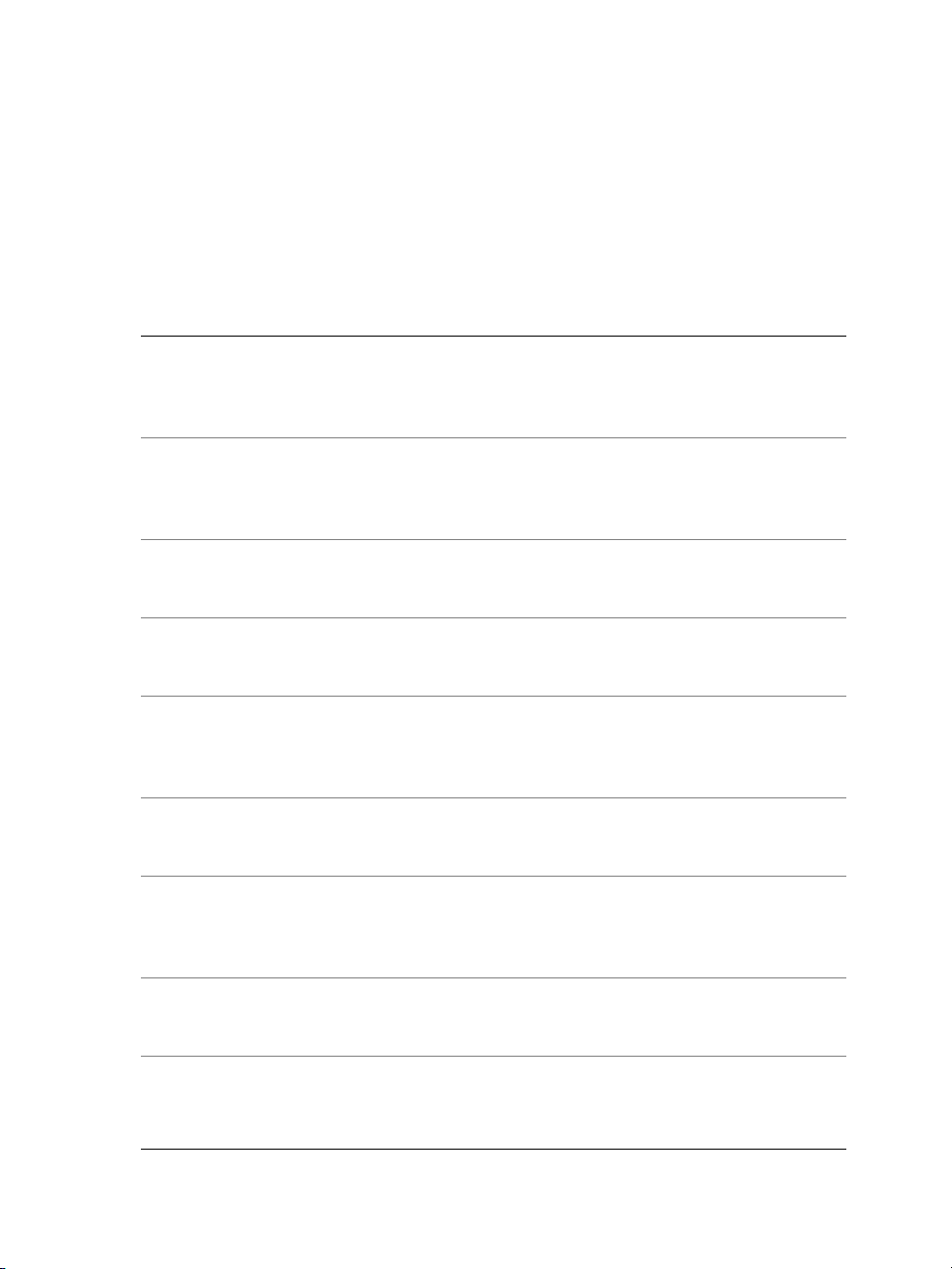
Par ailleurs, vous pouvez cliquer sur les flèches pour les activer ou les désactiver. Ces
flèches sont orange lorsqu'elles sont activées ou grises et brisées lorsqu'elles sont
désactivées. Elles permettent de corriger les couleurs entre les périphériques et de
contrôler le mode d'affichage des couleurs.
Le tableau suivant décrit les résultats obtenus selon qu'une flèche est activée ou
désactivée.
Flèche Activée Désactivée
Entre le scanner/l'appareil
photo numérique et le
mode RVB interne
Entre le mode RVB interne
et le moniteur
Entre le mode RVB interne
et l'imprimante composite
Entre l'imprimante
composite et le moniteur
Entre le mode RVB interne
et l'imprimante de
séparations
Entre l'imprimante de
séparations et le moniteur
Entre l'imprimante de
séparations et l'imprimante
composite
Entre le mode RVB interne
et le mode importation/
exportation
Le profil de scanner/
d'appareil photo
numérique est utilisé pour
la correction des couleurs.
Les couleurs sont
étalonnées pour l'affichage
à partir du profil de
couleurs du moniteur.
Le profil de l'imprimante
est utilisé pour la
correction du gamma.
Le moniteur simule une
sortie d'imprimante
composite.
Le profil de l'imprimante
de séparations est utilisé
pour la correction du
gamma.
Le moniteur simule une
sortie d'imprimante de
séparations couleur.
L'imprimante composite
simule une sortie
d'imprimante de
séparations couleur.
Les profils RVB internes
sont imbriqués.
Le profil n'est pas utilisé.
Les couleurs ne sont pas
étalonnées pour l'affichage.
Le profil n'est pas utilisé.
Le moniteur ne simule pas
une sortie d'imprimante
composite.
Le profil n'est pas utilisé.
Vous pouvez remplacer ce
paramètre dans la boîte de
dialogue d'impression.
Le moniteur ne simule pas
une sortie d'imprimante de
séparations couleur.
L'imprimante composite ne
simule pas une sortie
d'imprimante de
séparations couleur.
Les profils ICC ne sont pas
imbriqués.
Présentation de la gestion des couleurs 3
